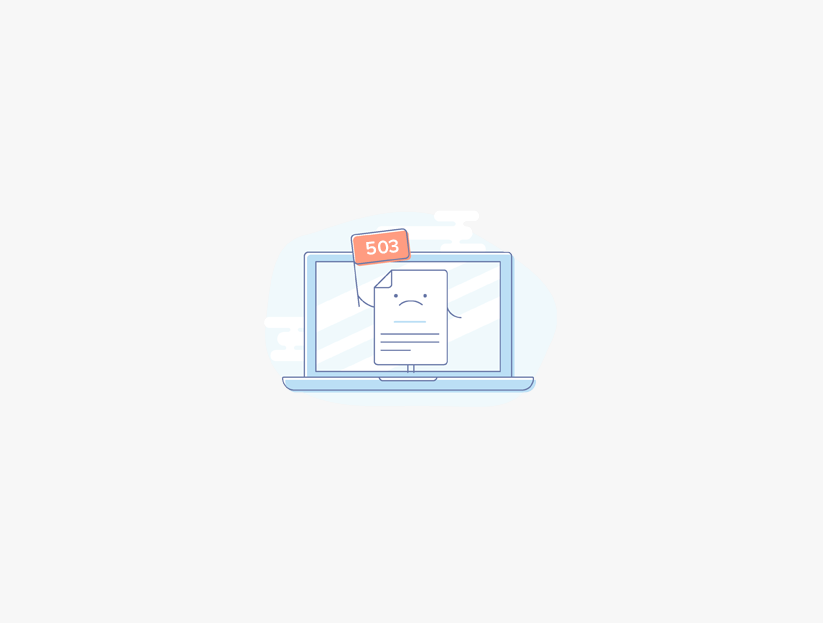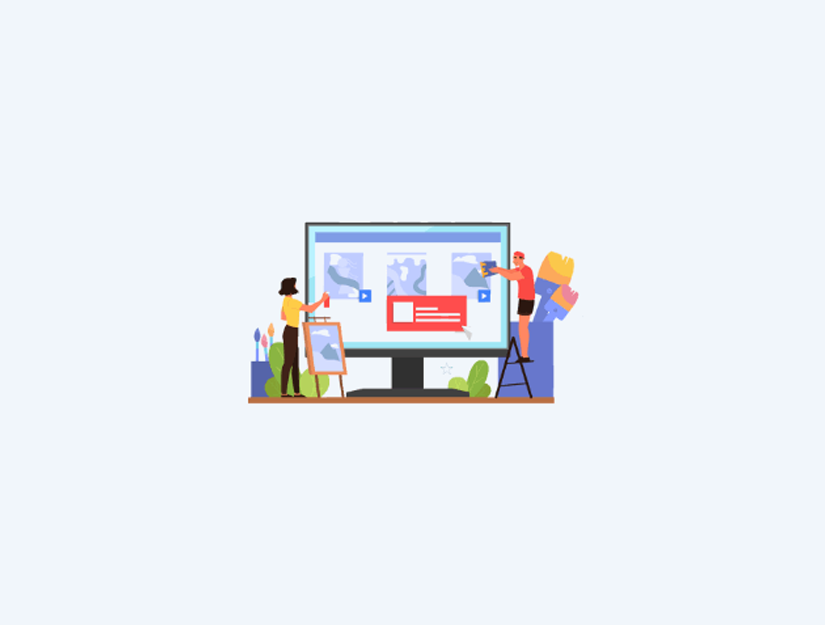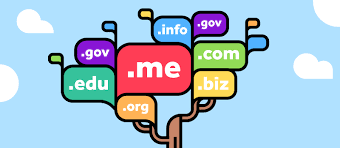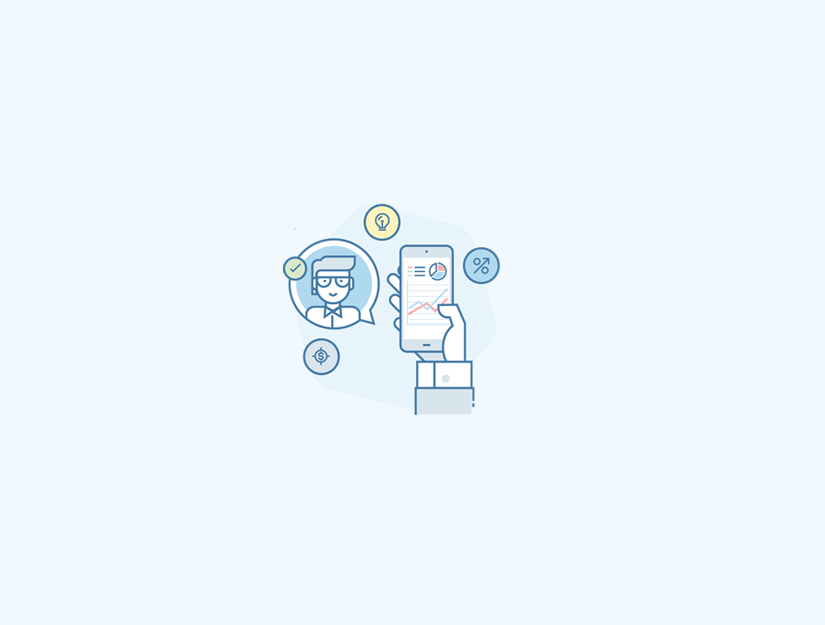WordPress’te bir 503 Service Unavailable Error hatası mı görüyorsunuz? 503 hatasının sorunu, yeni başlayanlar için son derece sinir bozucu kılan neyin sebep olduğu hakkında hiçbir ipucu vermemesidir. Bu makalede, WordPress’te 503 hizmetinin kullanılamadığı hatayı nasıl düzelteceğinizi göstereceğiz.
503 Hizmetin WordPress’te Kullanılamamasına Neden Hata Nedir?
Tüm WordPress hosting şirketleri, her hosting hesabı için sabit miktarda kaynak sunar. Paylaşılan barındırmadaki web siteleri için bu sınır, sunucu kaynaklarının yoğun kullanımını karşılayamaz.
503 hizmet kullanılamıyor hatası, web sunucunuz bir PHP betiğinden uygun bir yanıt alamadığında ortaya çıkar. Bu PHP betiği bir WordPress eklentisi , bir tema veya hatalı bir özel kod pasajı olabilir.
Hata yoğun kullanım, bir sunucu arızası veya bir DDoS saldırısından kaynaklanıyorsa, birkaç dakika içinde otomatik olarak kaybolabilir.
Ancak, web sitenizdeki kötü koddan kaynaklanıyorsa, neden olan kodu bulana ve devre dışı bırakmadıkça, oluşmaya devam eder.
Olduğu söyleniyor, nasıl kolayca WordPress 503 hizmet kullanılamaz hatayı düzeltmek için bir göz atalım.
WordPress’te 503 Service Unavailable Error Hatayı Düzeltme
Yukarıda belirttiğimiz gibi, bu hata web sunucunuz arka planda çalışan bir PHP betiğinden düzgün bir yanıt alamadığında ortaya çıkar.
Bunu düzeltmek için, gereksiz PHP komut dosyalarının tümünü hata giderilinceye kadar tek tek devre dışı bırakacağız.
Başlayalım.
Tüm WordPress Eklentilerini Devre Dışı Bırak
Tüm WordPress eklentileriniz PHP betikleridir, bu yüzden önce tüm WordPress eklentilerinizi devre dışı bırakmanız gerekir.
503 hatası nedeniyle WordPress panonuza giriş yapamadığınızdan, web sitenize cPanel’de bir FTP istemcisi veya Dosya Yöneticisi kullanarak bağlanmanız gerekir . Bağlandıktan sonra / wp-content / klasörüne gidin ve plugins klasörünü plugins-old olarak yeniden adlandırın.
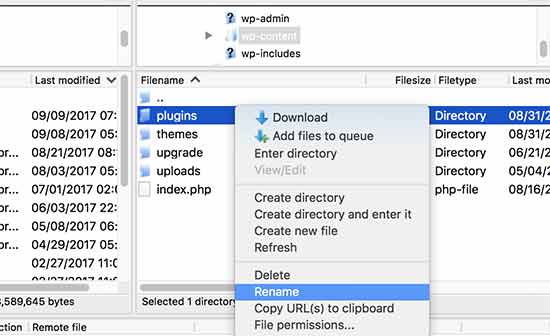
Daha sonra, yeni bir klasör oluşturmanız ve eklentileri adlandırmanız gerekir.
Şimdi bunun hatayı çözüp çözmediğini görmek için WordPress sitenizi ziyaret etmeniz gerekir.
Öyleyse, bu web sitenize yüklenen bir eklentinin hataya neden olduğu anlamına gelir. Yukarıdaki adımlar, tüm WordPress eklentilerini devre dışı bıraktı.
Hangi eklentinin soruna neden olduğunu bulmak için, FTP istemcinize veya cPanel’deki dosya yöneticinize geri dönmeniz gerekir. Daha sonra, / wp-content / klasörüne gidip boş eklentiler klasörünü silmeniz gerekir.
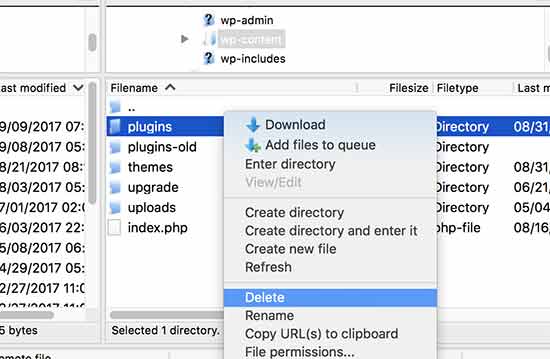
Bundan sonra, eklentilerdeki eski klasörü yeniden adlandırmanız gerekir. Bu, önceden kurulu tüm eklentilerinizi WordPress’e sunacaktır. Ancak, bu eklentiler devre dışı kalacaktır.
WordPress yönetici alanını ziyaret etmeniz ve ardından eklentiler sayfasına gitmeniz gerekir. Eklentileri birer birer etkinleştirebilir ve her bir eklentiyi etkinleştirdikten sonra web sitenizdeki farklı sayfaları ziyaret edebilirsiniz. 503 hatasına neden olan eklentiyi bulana kadar bunu yapmaya devam edin.
Bu adım sorununuzu çözdüyse, bu sayfadaki talimatları izlemeniz gerekmez. Aksi takdirde, bir sonraki adıma geçebilirsiniz.
Varsayılan bir WordPress Temasına Geçme
Eklentileri devre dışı bırakmak sorunu çözmediyse, bir sonraki adım varsayılan WordPress temasına geçmek olacaktır. Bu, geçerli WordPress temanızı devre dışı bırakacaktır.
Öncelikle, cPanel’de bir FTP istemcisi veya Dosya Yöneticisi kullanarak WordPress sitenize bağlanmanız gerekir. Bağlandıktan sonra / wp-content / themes / klasörüne gidin.
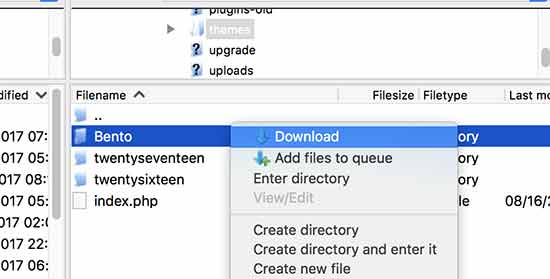
Şu anda aktif olan WordPress temanızı bulun ve yedek olarak bilgisayarınıza indirin.
Temanızı indirdikten sonra devam edip web sitenizden silebilirsiniz.
Şimdi, önceden yüklenmiş Yirmi Onyedi veya Yirmi Onaltı gibi bir temanız varsa, otomatik olarak etkinleştirilecektir. Aksi takdirde, devam edip web sitenize varsayılan bir tema yükleyebilirsiniz.
503 hizmet kullanılamayan hatanın giderildiğinden emin olmak için web sitenizi kontrol edin.
Sorun giderme
Her iki yöntem de hatayı çözemezse aşağıdaki adımları uygulayabilirsiniz:
- WordPress barındırma şirketinize başvurun, çünkü soruna neyin neden olduğunu bulabilirler.
- Son çare olarak, WordPress’i yeni bir kopya ile yeniden yükleyebilirsiniz.
Umarız bu makale WordPress’te 503 hizmet kullanılamaz hatasını nasıl düzelteceğinizi öğrenmenize yardımcı olur. Ayrıca, en sık kullanılan WordPress hatalarının nihai listesini ve bunların nasıl düzeltileceğini de görmek isteyebilirsiniz.
Bu makaleyi beğendiyseniz, lütfen WordPress video eğiticileri için YouTube Kanalımıza abone olun . Bizi Twitter ve Facebook’ta da bulabilirsiniz.